- Startseite
- Docs
- Benutzeranleitungen
- Diagramm-Viewer
- Herunterladen und Ausdrucken des Diagramms
Herunterladen und Ausdrucken des Diagramms
Herunterladen
Sie können das Diagramm auf die Festplatte Ihres Computers herunterladen:
- Klicken Sie in der oberen Menüleiste auf die Registerkarte Datei.
- Wählen Sie die Option Herunterladen als.
- Wählen Sie das gewünschte Format aus: VSDX, PDF, PDF/A, JPG, PNG.
Kopie speichern
Sie können eine Kopie der Datei auf Ihrem Portal speichern:
- Klicken Sie in der oberen Menüleiste auf die Registerkarte Datei.
- Wählen Sie die Option Kopie speichern als.
- Wählen Sie das gewünschte Format aus: VSDX, PDF, PDF/A, JPG, PNG.
- Wählen Sie den gewünschten Speicherort auf dem Portal aus und klicken Sie Speichern.
Um das aktuelle Diagramm zu drucken:
- Klicken Sie auf das Symbol Drucken
 im linken Bereich der Kopfzeile des Editors oder
im linken Bereich der Kopfzeile des Editors oder - Nutzen Sie die Tastenkombination STRG+P oder
- Wechseln Sie in der oberen Menüleiste in die Registerkarte Datei und wählen Sie die Option Drucken.
Der Firefox-Browser ermöglicht das Drucken, ohne das Dokument zuerst als PDF-Datei herunterzuladen.
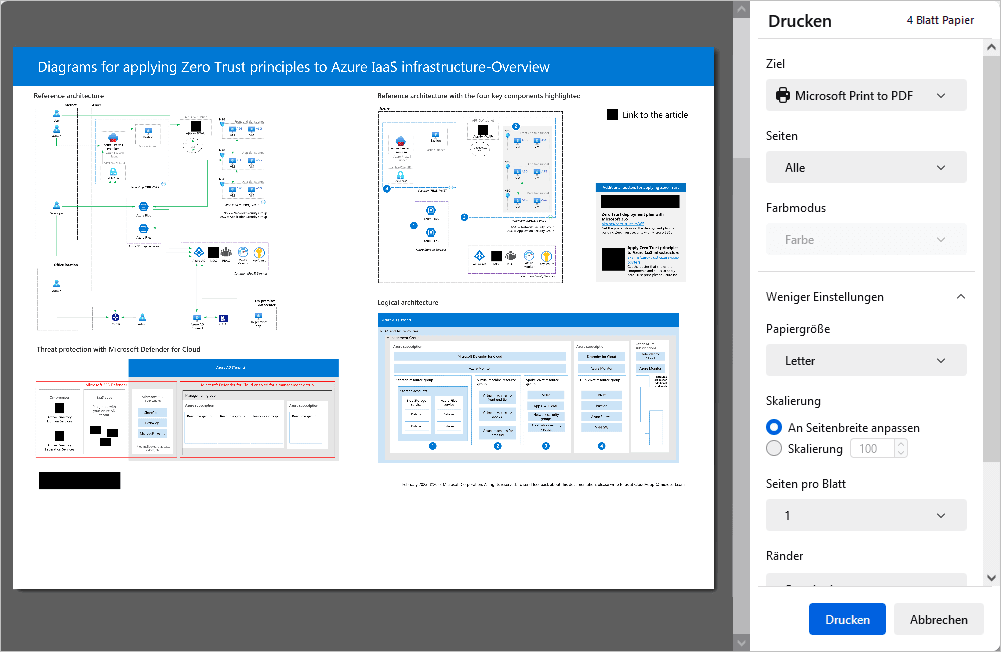
Passen Sie im sich öffnenden Fenster Drucken die folgenden Parameter an:
- Ziel - wählen Sie das Ziel der gedruckten Datei, z. B. Als PDF speichern, Microsoft XPS Document Writer, Microsoft Print to PDF, Fax usw.
- Seiten - wählen Sie eine der Optionen zum Drucken der Seiten: Alle, Aktuell, Ungerade, Gerade oder Benutzerdefiniert. Im letzteren Fall müssen Sie die Seitenanzahl manuell eingeben.
- Farbmodus - wählen Sie, ob Ihre Datei in Farbe oder Schwarz-weiß gedruckt werden soll. Bitte beachten Sie, dass diese Einstellung verfügbar ist, wenn der Parameter Microsoft XPS Document Writer im Ziel-Feld ausgewählt ist. Für den Parameter Fax im Ziel-Feld ist der Farbmodus standardmäßig auf Schwarz-weiß eingestellt.
Klicken Sie auf die Überschrift Mehr Einstellungen, um die erweiterten Einstellungen zu öffnen.
- Papiergröße - wählen Sie eine der verfügbaren Größen aus der Dropdown-Liste aus oder legen Sie eine benutzerdefinierte Größe fest.
- Skalierung - legen Sie die Skalierung der Datei beim Drucken fest. Über die Checkbox Skalierung und das entsprechende Eingabefeld können Sie An Seitenbreite anpassen oder die Skalierung manuell einstellen.
- Seiten pro Blatt - legen Sie die Anzahl der auf einem Blatt gedruckten Seiten fest, z. B. zwei, sechs, neun usw.
- Ränder - Definieren Sie die Seitenränder. Sie können entweder Standard-Ränder oder benutzerdefinierte Ränder in Zoll wählen. Für benutzerdefinierte Ränder legen Sie bitte die erforderlichen Werte für den oberen, unteren, linken und rechten Rand manuell fest. Sie können auch die Option Keine wählen, um keine Ränder zu haben.
- Einstellungen - aktivieren Sie das Kontrollkästchen Kopf- und Fußzeile drucken, um sie zu drucken, oder deaktivieren Sie dieses Kontrollkästchen, um keine Kopf- und Fußzeilen zu drucken.
- Mit Systemdialog drucken - klicken Sie auf diese Überschrift, um den Systemdialog zur Konfiguration des Druckvorgangs zu öffnen.
Hosten ONLYOFFICE Docs auf Ihrem eigenen Server oder nutzen Sie es in der Cloud
Artikel zum Thema:
Alle Schlagwörter